在 WordPress 中发现附件 ID
需要知道 WordPress 媒体文件的附件 ID?不确定如何找到附件 ID?

WordPress 是全球无数网站的支柱。它的灵活性很大程度上归功于各种功能,包括媒体库。这是一个用户友好的媒体文件管理工具。在此库中,每个文件都分配有一个唯一标识符,称为附件 ID。
了解媒体库和附件 ID 的功能可以改变游戏规则,更有效地管理您的网站,尤其是在处理大量媒体文件时。
本文是关于在 WordPress 中理解和查找这些附件 ID 的综合指南。
无论是手动查找 ID 还是使用插件来帮助您,了解如何查找附件 ID 都将简化您的管理任务,并使您的 WordPress 体验更加高效。
那么让我们开始了解 WordPress 媒体库和附件 ID。
了解 WordPress 媒体库和附件 ID
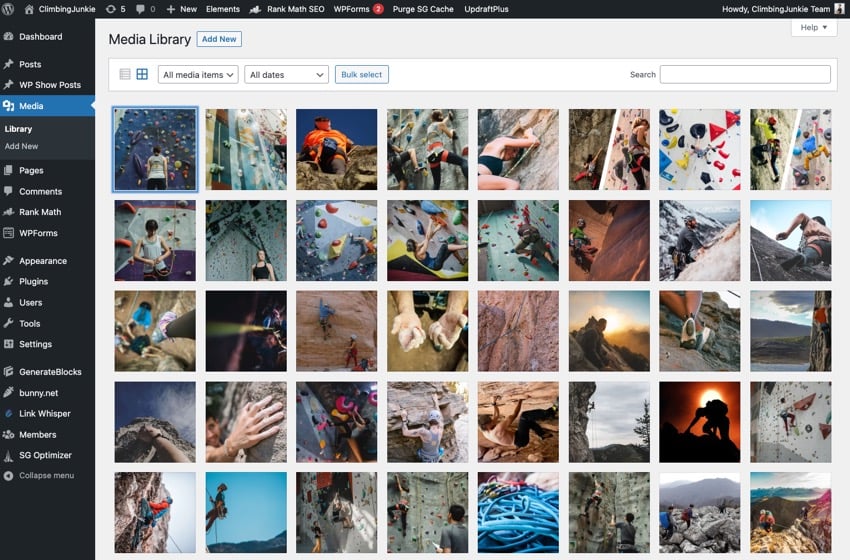
WordPress 媒体库是任何 WordPress 网站不可或缺的一部分。它是一个强大的工具,用于存储和管理所有媒体文件,包括图像、视频、音频和文档。
它提供了一个集中位置来上传、编辑和删除帖子和页面中的媒体文件。
WordPress 如何组织和识别媒体文件
将媒体文件上传到 WordPress 媒体库后,WordPress 会系统地组织这些文件。
每个文件都有一个唯一的附件 ID。 WordPress 使用此数字标识符来跟踪和检索文件。
此 ID 在上传时自动分配,并存储在 WordPress 数据库中。这种组织策略允许 WordPress 在需要时快速找到并显示正确的媒体文件,无论它是显示在帖子、页面还是自定义帖子类型上。
默认情况下,附件 ID 不会向网站访问者显示。作为网站所有者,有时您可能需要查找此 ID 来执行特定任务或进行故障排除。在以下部分中,我们将向您展示如何手动和使用插件查找这些 ID。
您可能需要查找附件 ID 的实例

在以下几种情况下,了解文件的特定附件 ID 可能会派上用场:
- 自定义网站功能:某些主题和插件需要附件 ID 来自定义某些功能。例如,您可能需要图像的附件 ID 才能将其设置为特色图像或将其包含在滑块中。
- 编程和开发:如果您要了解 WordPress 的更多技术方面,您应该在代码中使用附件 ID。例如,开发人员在创建短代码、构建自定义查询或调整主题文件时使用这些 ID。
- 问题排查:附件 ID 在排查问题时也很有帮助。如果特定媒体文件引起问题,查找其附件 ID 可以帮助您在媒体库中快速找到它以进行检查或删除。
在接下来的部分中,我们将探讨可用于在 WordPress 中查找这些附件 ID 的各种方法。
手动查找附件 ID 的方法
要手动查找附件 ID,您必须首先从 WordPress 仪表板的左侧菜单访问媒体库。
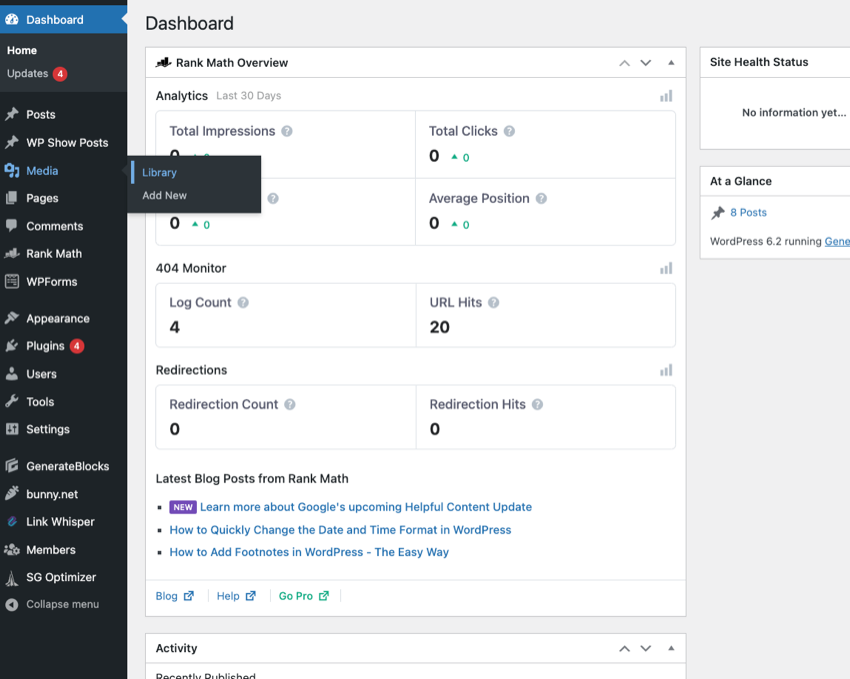
在媒体库中,您将看到已上传到 WordPress 网站的所有媒体文件的列表或网格(取决于您的视图设置)。
要查找媒体文件的附件 ID,请点击文件的名称或缩略图以打开其附件详细信息窗口。
打开附件详细信息窗口后,请查看浏览器的地址栏。您将看到一个以 post=1234 结尾的 URL,其中 1234 是媒体文件的附件 ID。该数字是 WordPress 分配给该特定文件的唯一标识符。
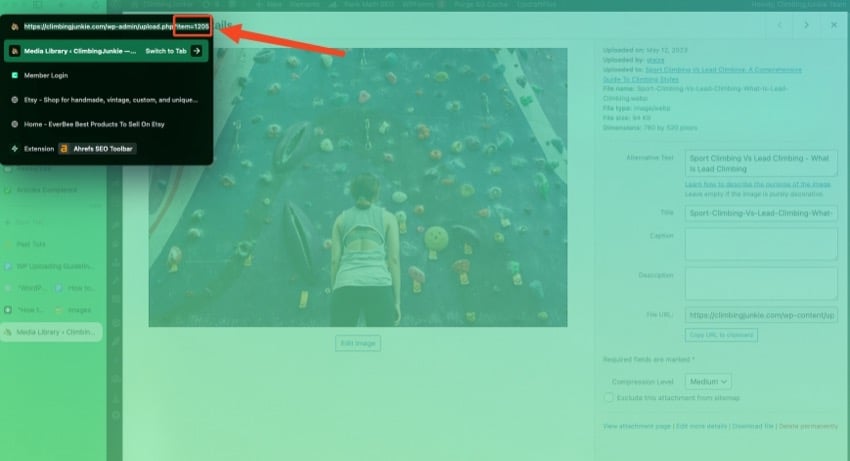
使用插件查找附件 ID
如果您不想手动查找附件 ID,那么自动显示附件 ID 的插件将节省大量时间。
您可以安装以下一些插件来显示媒体文件的附件 ID。
媒体库助手
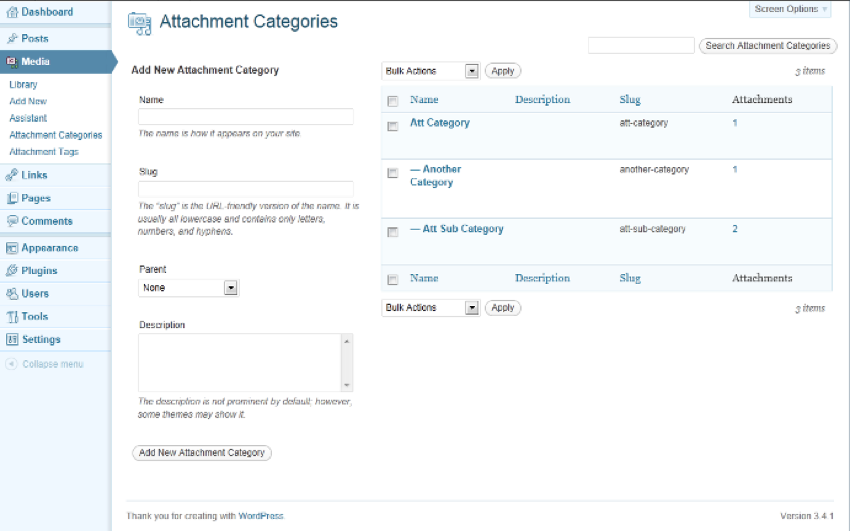
此插件为 WordPress 媒体库提供了多项增强功能,包括显示附件 ID 的功能。
显示 ID
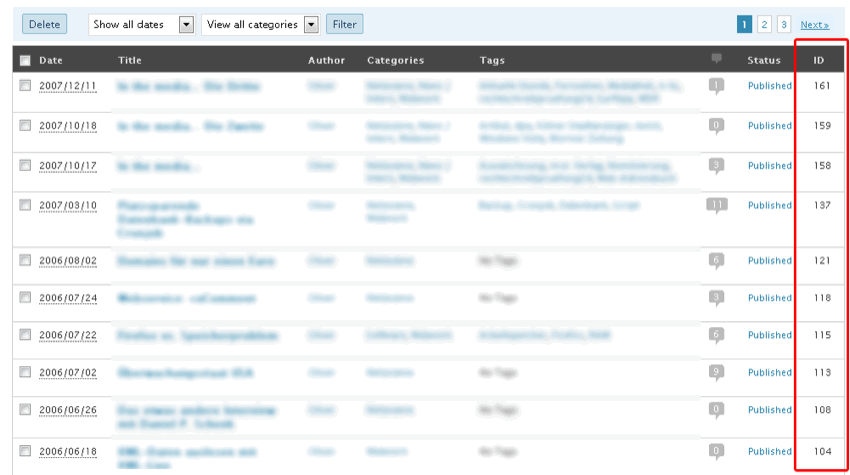
此插件显示帖子、页面、类别、标签和媒体的 ID。
显示 ID
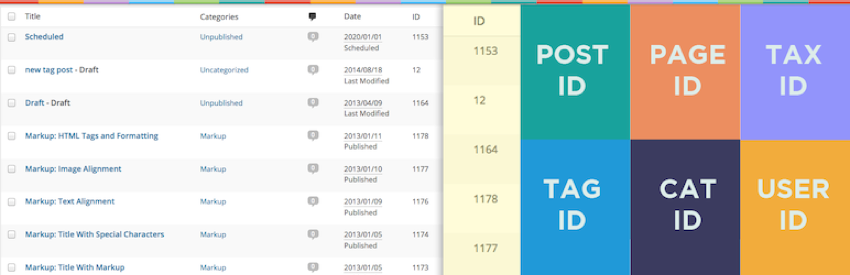
与上面类似,此插件会在仪表板上显示所有类型内容(包括媒体文件)的 ID。
查找附件 ID 的常见问题

尝试在 WordPress 网站中查找附件 ID 时,您可能会遇到一些问题。以下是一些常见问题以及这些问题的解决方案:
无法在 URL 中找到附件 ID
有时,当您打开媒体文件的附件详细信息时,您可能不会在网址中看到 post=1234 部分。这可能是由于多种原因造成的,例如某些 WordPress 配置或特定的管理主题会改变 URL 结构。
解决方案
如果您在 URL 中找不到附件 ID,您可能需要使用插件来显示它。尝试安装上面提到的插件之一。
插件无法运行
您已经安装并激活了一个应该显示附件 ID 的插件,但由于某种原因它没有完成其工作。这可能是由于插件冲突,或者插件可能与您的 WordPress 版本不兼容。
解决方案
如果插件无法工作,请先尝试停用并重新激活它。如果仍然不起作用,则可能与其他插件冲突。单独停用其他插件,看看是否可以解决问题。
如果这不起作用,该插件可能与您的 WordPress 版本不兼容。更新 WordPress 或选择安装其他插件。
安装插件后网站速度缓慢
安装显示附件 ID 的插件后,您发现您的网站速度变慢了。这可能是因为插件需要更好地编码或者您的网站有太多插件。
解决方案
如果您的网站在安装插件后运行缓慢,请尝试停用该插件,看看是否会加快速度。如果是这样,您应该找到一个更轻量级的插件或编码更好的插件。
此外,请检查您的网站,看看是否还有其他可以停用的插件。请记住,最好将插件保持在最低限度,以确保最佳的网站性能。
克服这些问题的解决方案和技巧
请记住,故障排除是管理 WordPress 网站的重要组成部分。即使遇到问题也要继续前进。只要有一点耐心和毅力,总会找到解决方案的!
发现顶级 WordPress 插件
使用高质量的 WordPress 插件改进您网站的功能。下面的文章包含有关您可以立即实施的有效插件的有用信息。
查找文件的附件 ID
附件 ID 对于管理 WordPress 网站至关重要,尤其是媒体较多的网站。了解如何查找和使用这些 ID 可简化网站管理和故障排除。
在本文中,我们介绍了 WordPress 媒体库和附件 ID 的基础知识。我们介绍了如何手动查找这些 ID 以及如何使用插件来完成此操作。我们还解决了常见的故障排除问题以及这些问题的解决方案。
以上是在 WordPress 中发现附件 ID的详细内容。更多信息请关注PHP中文网其他相关文章!

热AI工具

Undresser.AI Undress
人工智能驱动的应用程序,用于创建逼真的裸体照片

AI Clothes Remover
用于从照片中去除衣服的在线人工智能工具。

Undress AI Tool
免费脱衣服图片

Clothoff.io
AI脱衣机

Video Face Swap
使用我们完全免费的人工智能换脸工具轻松在任何视频中换脸!

热门文章

热工具

记事本++7.3.1
好用且免费的代码编辑器

SublimeText3汉化版
中文版,非常好用

禅工作室 13.0.1
功能强大的PHP集成开发环境

Dreamweaver CS6
视觉化网页开发工具

SublimeText3 Mac版
神级代码编辑软件(SublimeText3)
 如何开始WordPress博客:初学者的分步指南
Apr 17, 2025 am 08:25 AM
如何开始WordPress博客:初学者的分步指南
Apr 17, 2025 am 08:25 AM
博客是人们在网上表达观点、意见和见解的理想平台。许多新手渴望建立自己的网站,却因担心技术障碍或成本问题而犹豫不决。然而,随着平台不断发展以满足初学者的能力和需求,现在开始变得比以往任何时候都更容易。 本文将逐步指导您如何建立一个WordPress博客,从主题选择到使用插件提升安全性和性能,助您轻松创建自己的网站。 选择博客主题和方向 在购买域名或注册主机之前,最好先确定您计划涵盖的主题。个人网站可以围绕旅行、烹饪、产品评论、音乐或任何激发您兴趣的爱好展开。专注于您真正感兴趣的领域可以鼓励持续写作
 对于初学者来说,WordPress容易吗?
Apr 03, 2025 am 12:02 AM
对于初学者来说,WordPress容易吗?
Apr 03, 2025 am 12:02 AM
WordPress对初学者来说容易上手。1.登录后台后,用户界面直观,简洁的仪表板提供所有必要功能链接。2.基本操作包括创建和编辑内容,所见即所得的编辑器简化了内容创建。3.初学者可以通过插件和主题扩展网站功能,学习曲线存在但可以通过实践掌握。
 如何在 WordPress 中获取登录用户信息以获得个性化结果
Apr 19, 2025 pm 11:57 PM
如何在 WordPress 中获取登录用户信息以获得个性化结果
Apr 19, 2025 pm 11:57 PM
最近,我们向您展示了如何通过允许用户将自己喜欢的帖子保存在个性化库中来为用户创建个性化体验。您可以通过在某些地方(即欢迎屏幕)使用他们的名字,将个性化结果提升到另一个水平。幸运的是,WordPress使获取登录用户的信息变得非常容易。在本文中,我们将向您展示如何检索与当前登录用户相关的信息。我们将利用get_currentuserinfo(); 功能。这可以在主题中的任何地方使用(页眉、页脚、侧边栏、页面模板等)。为了使其工作,用户必须登录。因此我们需要使用
 WordPress有什么用?
Apr 07, 2025 am 12:06 AM
WordPress有什么用?
Apr 07, 2025 am 12:06 AM
wordpressgood forvortalyanewebprojectDuetoItsAsatilityAsacms.itexcelsin:1)用户友好性,允许Aeserywebsitesetup; 2)sexibility andcustomized andcustomization and numerthemesandplugins; 3)seoop timigimization; and4)and4)
 我可以在3天内学习WordPress吗?
Apr 09, 2025 am 12:16 AM
我可以在3天内学习WordPress吗?
Apr 09, 2025 am 12:16 AM
能在三天内学会WordPress。1.掌握基础知识,如主题、插件等。2.理解核心功能,包括安装和工作原理。3.通过示例学习基本和高级用法。4.了解调试技巧和性能优化建议。
 如何在父分类的存档页面上显示子分类
Apr 19, 2025 pm 11:54 PM
如何在父分类的存档页面上显示子分类
Apr 19, 2025 pm 11:54 PM
您想了解如何在父分类存档页面上显示子分类吗?在自定义分类存档页面时,您可能需要执行此操作,以使其对访问者更有用。在本文中,我们将向您展示如何在父分类存档页面上轻松显示子分类。为什么在父分类存档页面上显示子分类?通过在父分类存档页面上显示所有子分类,您可以使其不那么通用,对访问者更有用。例如,如果您运行一个关于书籍的WordPress博客,并且有一个名为“主题”的分类法,那么您可以添加“小说”、“非小说”等子分类法,以便您的读者可以
 我应该使用Wix或WordPress吗?
Apr 06, 2025 am 12:11 AM
我应该使用Wix或WordPress吗?
Apr 06, 2025 am 12:11 AM
Wix适合没有编程经验的用户,WordPress适合希望有更多控制和扩展能力的用户。1)Wix提供拖放式编辑器和丰富模板,易于快速搭建网站。2)WordPress作为开源CMS,拥有庞大社区和插件生态,支持深度自定义和扩展。
 如何在 WordPress 中显示查询数量和页面加载时间
Apr 19, 2025 pm 11:51 PM
如何在 WordPress 中显示查询数量和页面加载时间
Apr 19, 2025 pm 11:51 PM
我们的一位用户询问其他网站如何在页脚中显示查询数量和页面加载时间。您经常会在网站的页脚中看到这一点,它可能会显示类似以下内容:“1.248秒内64个查询”。在本文中,我们将向您展示如何在WordPress中显示查询数量和页面加载时间。只需将以下代码粘贴到主题文件中您喜欢的任何位置(例如footer.php)。queriesin






